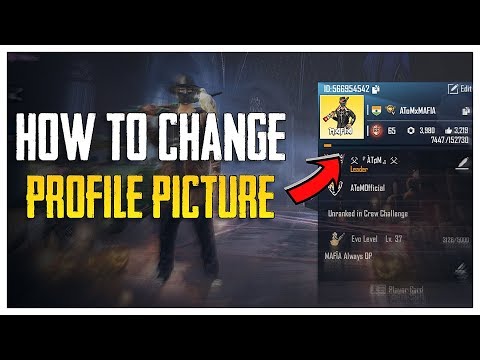सोशल नेटवर्क पर अवतार बहुत महत्वपूर्ण है क्योंकि अपने मालिक को कई तरफ से चित्रित करता है। एक सही ढंग से बनाया गया या चुना हुआ अवतार किसी व्यक्ति के बारे में उससे अधिक बता सकता है जितना वह अपने बारे में लिख सकता है। इसलिए इसके निर्माण के लिए बहुत सावधानी से संपर्क करना आवश्यक है। यदि आपके पास पहले से ही एक उपयुक्त फोटो है, तो उसे अपने पेज पर अपलोड करना आसान है। आप यह बिल्कुल कैसे करते हैं?

अनुदेश
चरण 1
Vkontakte वेबसाइट पर जाएं। ऐसा करने के लिए, अपना इंटरनेट ब्राउज़र लॉन्च करें और बिना कोट्स के एड्रेस बार में www.vkontakte.ru टाइप करें। आपके सामने साइट का मेन पेज खुल जाएगा।
चरण दो
पृष्ठ के बाईं ओर एक प्राधिकरण ब्लॉक है। यदि आप साइट पर पहले से पंजीकृत हैं, तो साइट दर्ज करने के लिए अपना डेटा दर्ज करें: ई-मेल और पासवर्ड। यदि आपके पास अभी तक अपना खाता नहीं है, तो आपको पहले पंजीकरण प्रक्रिया से गुजरना होगा, और उसके बाद ही अपने पृष्ठ पर जाना होगा।
चरण 3
लॉग इन करने के बाद, आपको अपने पेज पर ले जाया जाएगा। यह वह जगह है जहाँ आपकी व्यक्तिगत जानकारी, संपर्क जानकारी आदि संग्रहीत की जाती है। यदि आपने पहले अपने अवतार में तस्वीरें अपलोड नहीं की हैं, तो फोटो के बजाय आपके पास एक बड़ा प्रश्न चिह्न होगा। अवतार के नीचे बटन हैं जैसे "पेज संपादित करें", "मेरे साथ तस्वीरें", "मेरे साथ वीडियो", आदि। इन बटनों में से चुनें और फोटो बदलें पर क्लिक करें।
चरण 4
एक छोटा सबमेनू खुलेगा, जिसमें तीन आइटम होंगे: "नई फोटो अपलोड करें", "छोटी कॉपी बदलें", "फोटो हटाएं"। पहले आइटम का चयन करें। "फोटो अपलोड" विंडो खुल जाएगी।
चरण 5
"फोटो चुनें" बटन पर क्लिक करें। उस फ़ोटो का पथ निर्दिष्ट करें जिसे आप अवतार के रूप में अपलोड करना चाहते हैं। फोटो किसी एक प्रारूप में होना चाहिए: जेपीजी, पीएनजी, जीआईएफ। फ़ाइल डाउनलोड होने की प्रतीक्षा करें। ध्यान दें, बहुत बड़ी तस्वीरें अपलोड न करें! यदि आपके कंप्यूटर में वेबकैम है, तो आप एक स्नैपशॉट ले सकते हैं और लिंक पर एक क्लिक के साथ इसे तुरंत डाउनलोड कर सकते हैं।
चरण 6
फोटो अपलोड होने के बाद, आपको उस क्षेत्र को निर्दिष्ट करना होगा जो साइट पर थंबनेल में प्रदर्शित होगा। ऐसा करने के लिए, माउस के साथ प्रकाश वर्ग को वांछित स्थान पर खींचें। यदि आवश्यक हो, तो वर्ग को क्षैतिज या लंबवत रूप से बढ़ाया जा सकता है। सभी काम हो जाने के बाद, "सहेजें" बटन पर क्लिक करें।